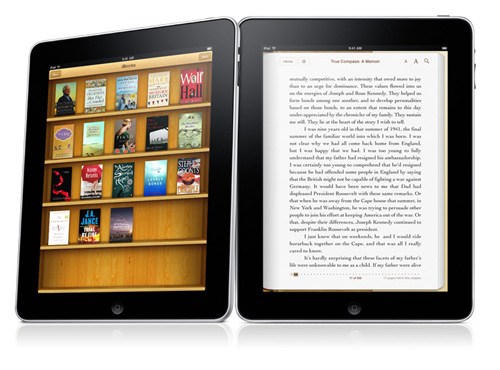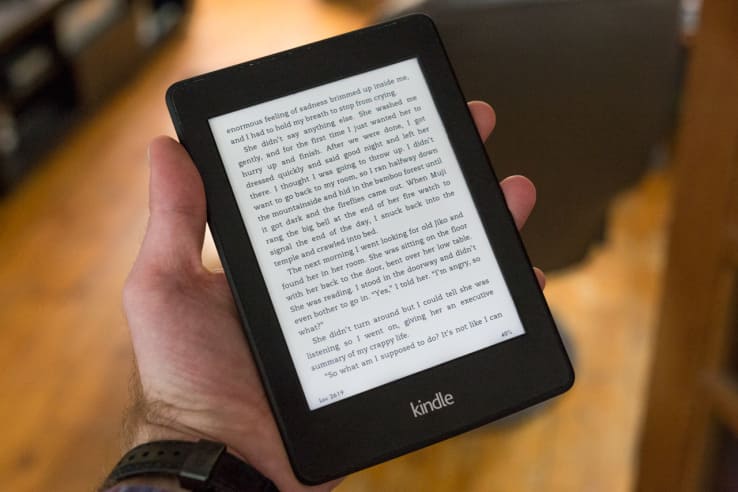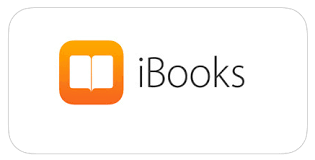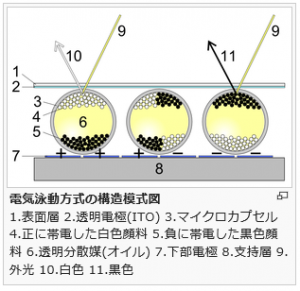Kindle unlimitedはAmazonが2016年8月から開始した月額の電子書籍配信サービス。月額980円でkindle unlimited対象の電子書籍をすきなだけ読むことができる。一方、Appleが提供している電子書籍のサービスがiBooks。この二つのサービスのメリット / ディメリットについてまとめてみました。
目次
電子書籍って実際どうなの?
電子書籍を利用するメリット
かさばらない
電子書籍の魅力は何といっても物理的にかさばらないこと。いつものタブレットやスマートフォンでも読書をすることができます。本の購入履歴は各アカウントに記録されるので、読みたいものだけをデバイスにダウンロードしておけばOK。読み終えたらデバイス上から削除すればストレージの空き容量を心配する必要もありません。物理的にかさばらないという事に関していえば、kindleでは雑誌のラインナップも豊富なので、そういったかさばりやすい書籍をいつでも手軽に読めるというのも魅力です。特に雑誌の場合には1度読んだら読み返すことも少ないので、電子書籍には合っていると言えます。
〝しおり〟がいらないことによる効率の良さ
読書をするといっても、一度に1冊を読み終える人はなかなかいません。やはり通勤時間や移動中などの隙間時間ですこしずつ本を読む人が多いでしょう。そんなときに重宝するのがkindleの〝最後に読んだページを記憶する〟という機能。文庫本のようなものであればしおりを挟む人も多いかと思いますが、雑誌など大判の書籍の場合にはどこまで読んだかわからなくなるという事も多々あります。kindleは書籍の種類にかかわらず開いた時に前回読み終えたページが表示されるので、読み返して最後に読んだページを探すのに時間をロスするといったこともなく、効率的に読書が楽しめるという利点があります。また、複数のデバイスで同一のアカウントを使用している場合には、それぞれの情報がwi-fiで同期されるため、それぞれの端末を交互に使用して同じ本を読み進めるといったことも可能。
マーカー箇所やブックマークをまとめて表示できる
kindleでは読んでいて気になった部分を指でなぞってマーカーを引く、気になったページにブックマークをつけるといったことが可能で、さらに画面上のノートボタンをタップすればマーカーを引いた文章やブックマークをリストとして一覧表示することが出来ます。これによって読み返したい箇所を探す手間が省けるので、この点も読書を効率化するのに優れているポイント。
辞書機能
文字をスワイプしてマークした後、タップすると辞書機能を呼び出すことができます。洋書などを読む際にもいちいち辞書アプリを開かなくていいというのは素晴らしいですね。
[the_ad id="12721"]
Kindleについて
kindleのメリット
Unlimitedの定額サービスが開始したことで、ある意味kindleはiBooksに大きな差をつけたと言えます。というのもkindle Unlimitedでは定額で提供している書籍を、iBooksではいままで通り単品価格として販売しているので、Unlimited対象の商品が限られているとはいえ、そこそこメジャーな書籍を月額980円で無制限で購入できるkindle unlimitedのメリットは無限大です。
※kindle unlimitedで読める雑誌:Tarzan / MONOQLO / Begin / 山と渓谷 / MacFan / 文芸春秋 / Casa BRUTUS など
Kindleのディメリット
Kindleの書籍はunlimitedに限らず、なんとも探しにくいところが難点。Kindleの検索窓から書籍を検索すると、unlimited対象の書籍、対象外の有料書籍も一緒に表示されるので、読みたい本が見つかったと思ったらunlimited対象外だった、なんてこともしばしば。そんな時のための検索方法はコチラ!
- Amazon.co.jpのサイトから画面左のカテゴリをクリック。
- Kindle本&電子書籍リーダーからKindle unlimited読み放題をクリック。
- 画面右側のKindle unlimited 本を表示をクリック

- 左側にジャンル / 著者 / 出版社 / カスタマーレビュー などのタブが表示されるのでそこから優先したい項目を選んで検索。
Kindle端末・kindleアプリで使える機能
Kindleパーソナル・ドキュメントサービス
Kindleパーソナル・ドキュメントサービスは、Amazonアカウントに登録されたFireタブレット、Kindle端末、対応するKindle無料アプリに、対応するファイルを無料で直接送信できるサービス。アカウントに登録されているEメールアドレスから端末に割り振られた固有のEメールアドレスへファイルを送信すれば、文書ファイルをKindle内に表示し、ほかの本と同様に閲覧することができるというもの。
対応端末はこちら↓
- Fireタブレット
- Kindle端末
- Kindle for iPhone、iPad、iPod touch
- Kindle for Android
Kindleパーソナル・ドキュメントサービスでは、以下の種類のファイルを利用できます。
- Kindle形式(.MOBI、.AZW)
- Microsoft Word(.DOC、.DOCX)
- HTML(.HTML、.HTM)
- RTF(.RTF)
- Text(.TXT)
- JPEG(.JPEG、.JPG)
- GIF(.GIF)
- PNG(.PNG)
- BMP(.BMP)
- PDF(PDF)
引用:Amazonヘルプ
iBooksについて
iBooksのメリット
Kindleは蔵書検索がしにくいのが難点ですが、その点iBooksはかなり洗練されたつくりとなっています。Appleならではのシンプルなデザインでありながらも、iBooksのアプリ内からStoreの蔵書検索を見ることができ、ランキング表示やカテゴリごとの検索、書籍のダウンロードもアプリから直に、スムーズに行うことが出来るのがよいですね。
iBooksのディメリット
iBooks全体の蔵書は全世界で250万冊(和書の数は発表されていません)と比較し、Kindleは和書だけで47万冊以上の蔵書があるところを見ると、蔵書数としてはiBooksのほうが少ないと思われます。同じ著者で検索をかけてみてもiBooksの方が書籍数がすくなく、さらには単品の値段としても数円~数十円高い傾向にあるようです。また、未だ単品としての販売のみで定額サービスはないので、どうしてもコストが高くなってしまうという点がディメリットといえるでしょう。
iBooksで使える機能
iBooksでもkindleと同様、作成したファイルを他の書籍と一緒に本棚に保管し、閲覧することが可能です。ただしiBooksの場合はPDFファイルのみに限られます。
kindle端末とiPad(mini4)のスペックの違い
Appleデバイスのユーザの中でもKindleを利用している人は多いですが、kindleを利用する際に必ず頭をよぎるのが、kindle端末・iPad(iPhone)のどちらを使うべきか?ということでしょう。今回はkindleの主要な端末に加え、最も形の似ているiPadminiのスペックを比較してみました。
| Kindle Fire HD | kindle Fire | Kindle Paperwhite | Kindle Paperwhite 3G | iPadmini(4) | |
|---|---|---|---|---|---|
| ディスプレイ | 7インチHD | 7インチ | 6インチ | 6インチ | 7.9インチ |
| サイズ(mm) | 193x137x10.3 | 189x120x11.5 | 169x117x9.1 | 169x117x9.1 | 203.2×134.8××6.1 |
| 重さ | 395g | 400g | 213g | 222g | 298g(304g) |
| ストレージ | 16GB / 32GB | 8GB | 2GB | 2GB | 16GB / 64GB / 128GB |
| 連続稼働時間 | 11時間程度 | 9時間 | 28時間 | 28時間 | 10時間程度 |
| 充電時間 | 4時間 | 3時間 | 4時間 | 4時間 | 4時間程度 |
| 最安値 | 10,478円 | 8,980円 | 12,200円 | 21,480円 | 39,797円 |
>※読書に使用するという前提で関係のある項目のみをピックアップしています。
kindleを利用するならkindle端末?Apple端末?
Kindleのサービス自体はiPhone / iPadアプリでも利用することができますので、iPhone,iPadを持っているひとはKindleの端末を購入する必要性はない、と言えます。ただ、kindleが読書用に特化したデバイスであるという点でいうと、長時間の読書によってデバイスのバッテリーの消耗を気にしなくてもよいということや、読書に適した表示方法(E-Ink)が導入されていることで、目に優しく長時間読書をするのに適した仕様になっているというのがメリットといえます。
長時間読書するなら断然Kindle端末が有利
kindle端末、特にPaperwhiteモデルで素晴らしいのがバッテリーの持ち。〝明るさ設定10、ワイヤレス接続オフで1日30分使用した場合、1回の充電で最大8週間利用可能〟とされており、すなわち28時間程度の連続稼働が可能ということになります。この驚異的な稼働時間を可能にしたのがE-Inkという描画システム。通常の液晶画面にくらべ、描画に使用する電力が大幅に少ないことが特徴です。(wikiによる説明画↓)
マイクロカプセルのなかに漂っている顔料粒子をマイナス / プラスに帯電させることで文字を表示するというもの。どことなく子供用のマグネットお絵かきボード思い出させる仕組みですね。(笑)この顔料粒子は電源を切っても動かないため、電源OFFの状態でも印刷物のようにそのまま読むことができるという特徴があります。つまり同じページをながめるだけであれば電気の消費は0でも可能、ということになります。これはすごいですね。
オールインワンの端末としてはiPadの方が上
Kindle端末にもSNSアプリや基本的なクラウド系アプリ、ゲームアプリを入れることが可能です。(Amazonアプリストアからダウンロードできます)ただ、グラフィックの処理速度はiPadと比較するとかなり遅いのでグラフィックの重いものを読み込んだりするのには向いていません。そういう意味では読書に限らず動画や重めのアプリの操作もデバイス1台でサクサクこなしたいという人はiPadがオススメです。
iPadの映り込み対策
iPad / iPhoneでkindleを使用する際に必ず問題になるのが画面への映り込み。どうしてもツルツルとしたディスプレイに周りの背景が映り込んでしまうのですね。これを解決するのがアンチグレアフィルム。映り込み防止の効果があるのでiPad / iPhoneでもkindleを快適に使用できます。
ページをめくる動作はiPad・iPhoneの方が断然快適
kindle端末が読書に特化しているデバイスであるにも関わらず、その点で劣っているといえるのが〝めくり〟の動作。なんともチカチカした切り替わり方が苦手という人もいるのではないでしょうか。その点はグラフィック処理のパフォーマンスが圧倒的に高いiPadの方がずっとスムーズでストレスがありません。(kindleとipadminiのめくり動作を比較した動画↓)
kindle+iPadもアリ
もちろん読書用にはkindle、ほかの作業はiPhone(iPad)というように使い分ける方法もアリです。頻繁に充電する必要のないkindle端末1台をトイレの暇つぶし用に置いているという人もいるのだそう。
トイレにいる間だけ読書するのであればかなりバッテリーはもちそうですね(笑
)読書データはwifiで常に同期されるので、iPhone / iPadとkindle端末の両方で一つの本を読むという方法もアリです。
まとめ
kindle unlimited、まだ始まったところですが、unlimited対象の書籍は随時増えている模様ですので、これからさらに楽しみは広がりそうです。
iBooksも定額サービスこそないものの、やはりAppleならではの使い心地のよさで人気は根強いですね。
最近は本屋から足が遠のいているという人も電子書籍で気軽に読書を再開してみてはいかがでしょう?